如何使用/不使用iTunes将照片从笔记本电脑传输到13 / 12 / 11 / X / 8 / 7 / 6s / 6 / 5s
牛学长 | 2021-07-16
“我昨天买了一台新的iPhone X,之前的所有照片都存放在我的笔记本电脑中。我想把它们移到我的新iPhone上。谁知道如何将照片从我的笔记本电脑复制到我的iPhone?”
您可能已经在Mac / PC笔记本电脑上保存了数千张照片,并希望将其移动到iPhone上,以便随时与朋友分享。如何将照片从Mac / Windows笔记本电脑移动到iPhone ?一直困扰着您,那么在这篇文章中,小编为您提供了两种方式将照片/图片从计算机传输到的iPhone13 / 12 / 11 / X / 8 / 7 / 6s / 6 / 5s。
第1部分:无需iTunes即可将照片从Mac / PC / 笔记本电脑传输到iPhone
如果您想在没有iTunes同步的情况下将照片从笔记本电脑导入iPhone13 / 12 / 11 / X / 8 / 7 / 6s / 6 / 5s, 牛学长苹果数据管理工具 将是最好的iPhone照片转移给你。它允许您从PC或Mac选择性地将图片导入iPhone / iPad设备中。此外,它还支持多种图像类型,包括PNG,JPG,JPEG等。简单的操作和直观的界面将使您轻松快速地传输图片。
- 1.在笔记本电脑上下载并安装牛学长苹果数据管理工具。运行软件并通过USB数据线将iPhone连接到电脑。
- 2.单击主界面上的“管理”,然后选择“照片”类型。
- 3.单击以检查相册以选择目标照片。然后单击“导入”以开始照片传输。
- 4.转移过程完成后,您可以解锁iPhone并转到设备上的照片应用>>相册。所有传输的图片都存储在那里。
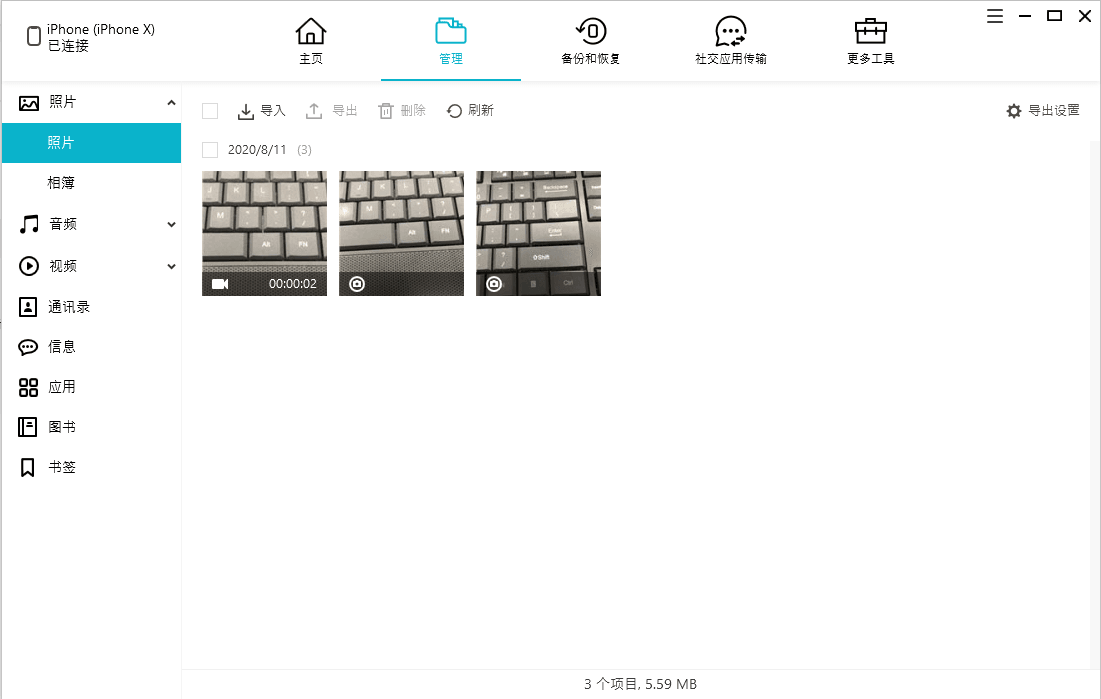
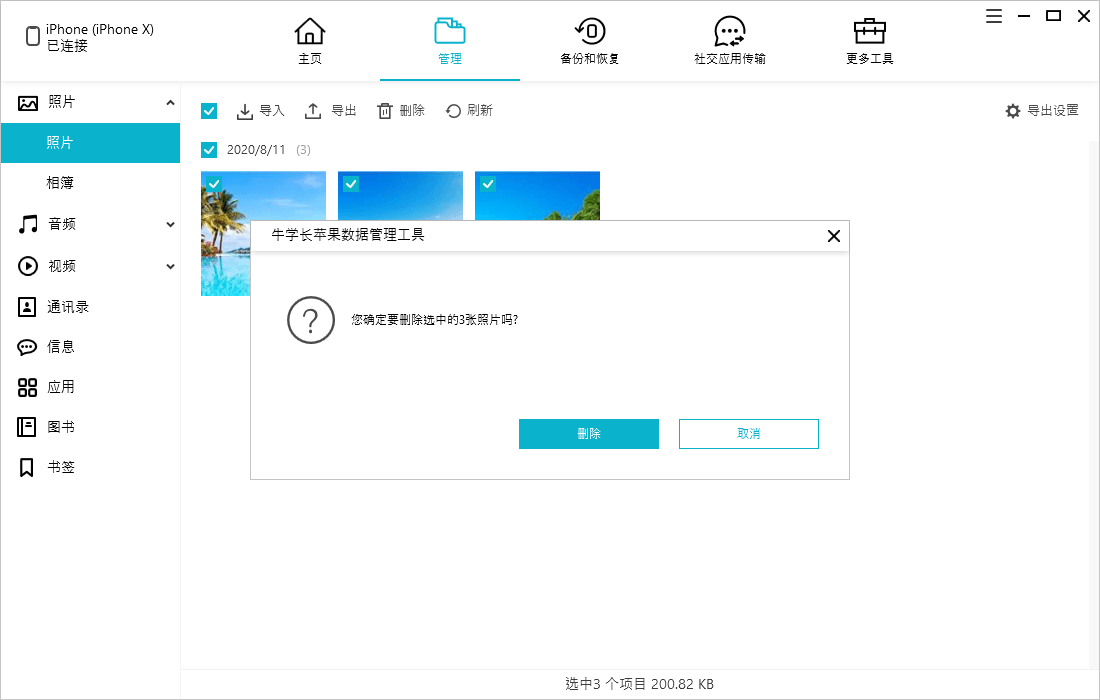
第2部分:使用iTunes将照片从Mac / PC / 笔记本电脑传输到iPhone
如果您习惯使用iTunes,还可以使用iTunes将照片从笔记本电脑传输到iPhone。
提示:
- 1.您无法通过iTunes选择性地将图片同步到iPhone
- 2.使用iTunes传送照片将删除iPhone上以前的照片。
具体步骤如下:
- 1.在计算机上运行iTunes并将iPhone连接到笔记本电脑。单击iTunes上的iPhone图标,然后单击右侧面板中的照片点按。
- 2.在照片菜单中,单击“同步照片”选项>选择“所有文件夹”或“所选文件夹”。接下来,单击“应用”以开始将照片从笔记本电脑同步到iPhone。
- 3.最后,笔记本电脑上的照片将被传输到您的iPhone。

